Conectați-vă computerul Mac¶
Conectați-vă folosind aplicația Nextcloud¶
Descărcați aplicația client Nextcloud: https://nextcloud.com/install/
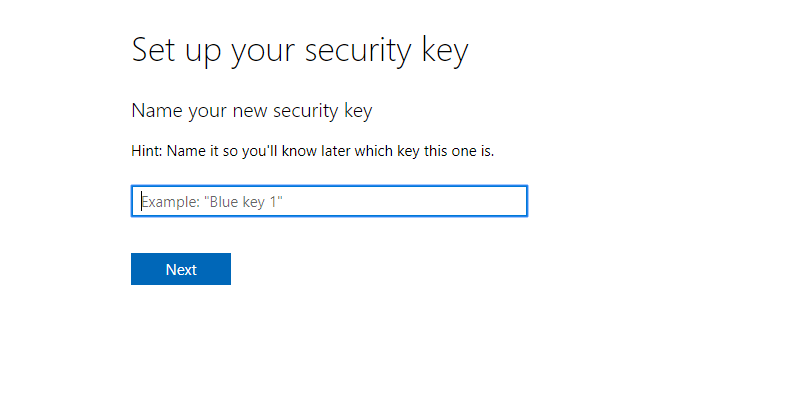
După instalare, faceți clic pe „Log in to your Nextcloud”. După aceea, vă rugăm să furnizați domeniul dvs. Nextcloud’s.
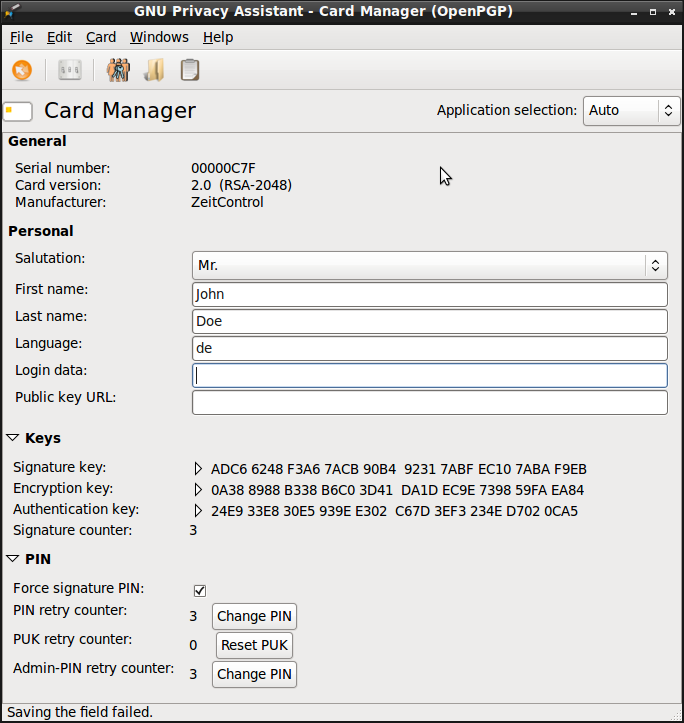
Introduceți numele de utilizator și parola și faceți clic pe „Log in”.
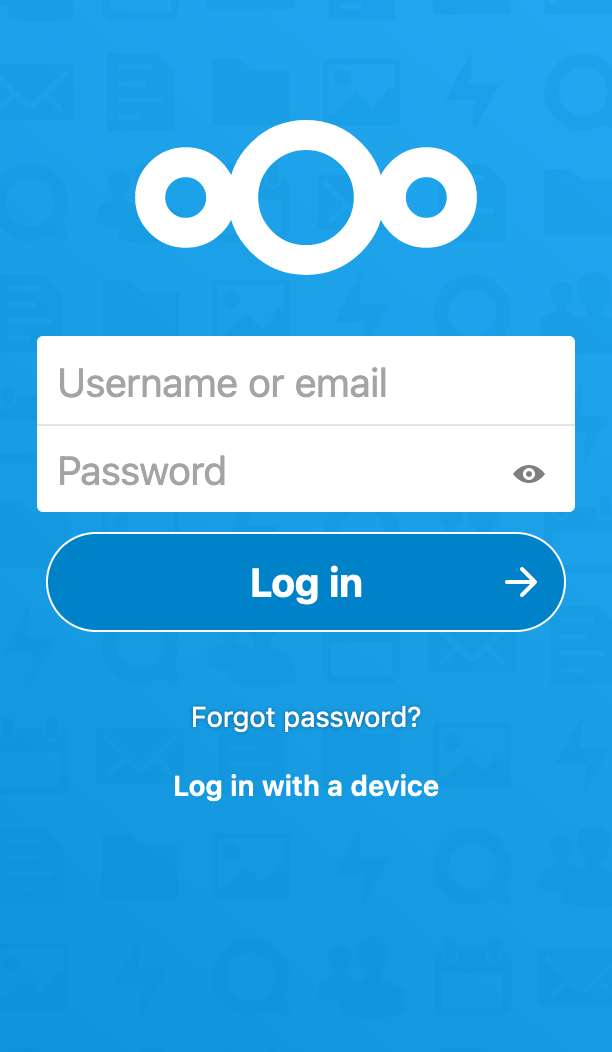
În tavă va exista o pictogramă Nextcloud pentru a deschide setările aplicației Nextcloud.
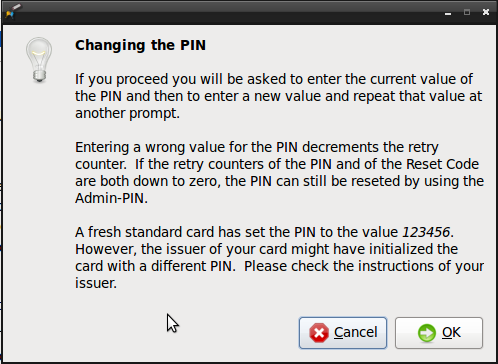
În cadrul exploratorului de fișiere puteți găsi acum fișierele instanței Nextcloud.
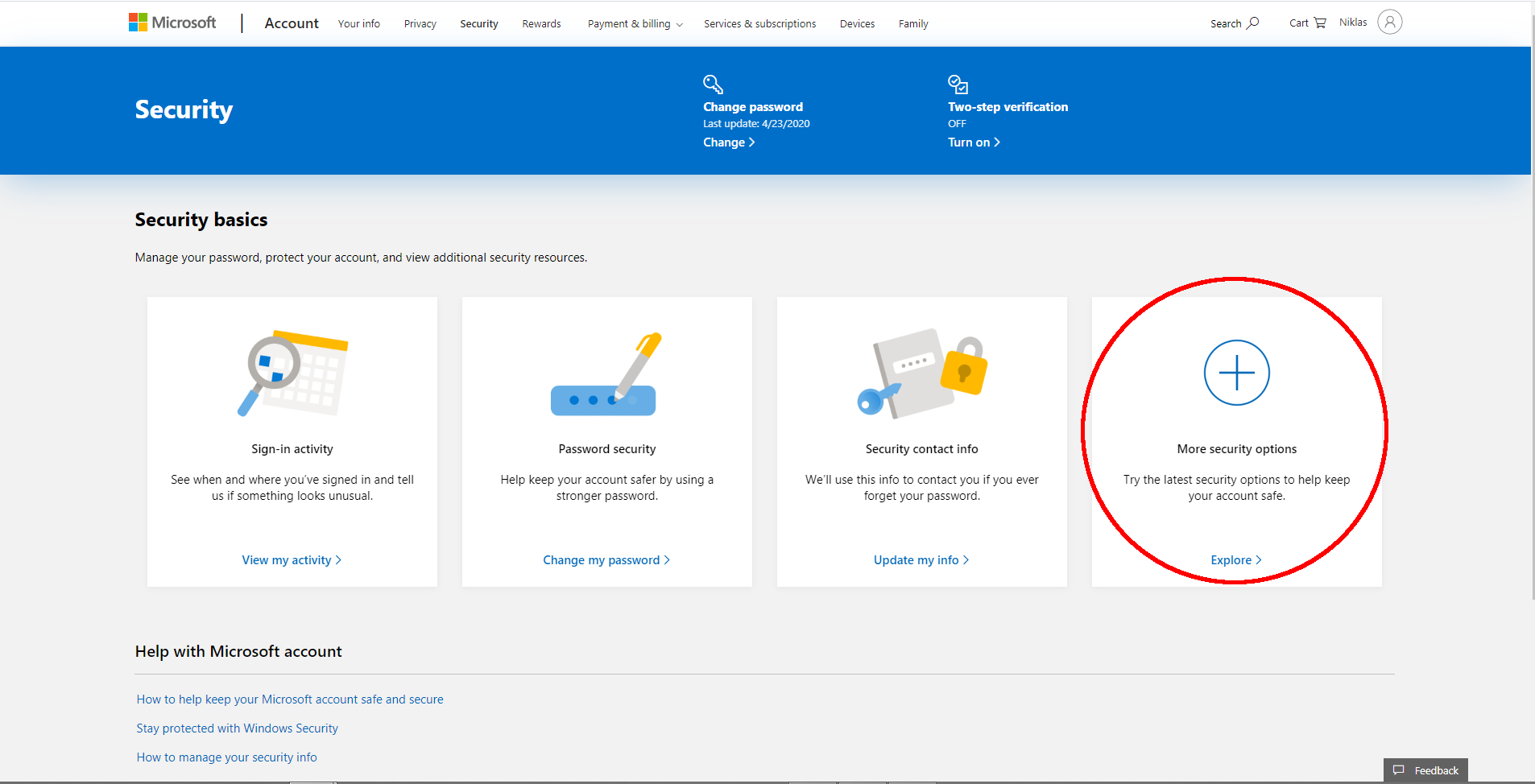
Conectați-vă folosind WebDAV¶
Atenționare
Au existat rapoarte conform cărora suportul nativ WebDAV din Windows nu funcționează bine. Vă recomandăm să folosiți aplicația Nextcloud (așa cum este descrisă mai sus) pentru cea mai bună experiență de utilizare. În plus, vă rugăm să citiți Nextcloud’s Windows WebDAV Known Problems.
Adăugați o unitate WebDAV utilizând pictograma „Adaugă o locație de rețea” a exploratorului de fișiere’s „s. (De asemenea, puteți utiliza „Map network drive” pentru a lega Nextcloud-ul de o unitate, cum ar fi Z:).
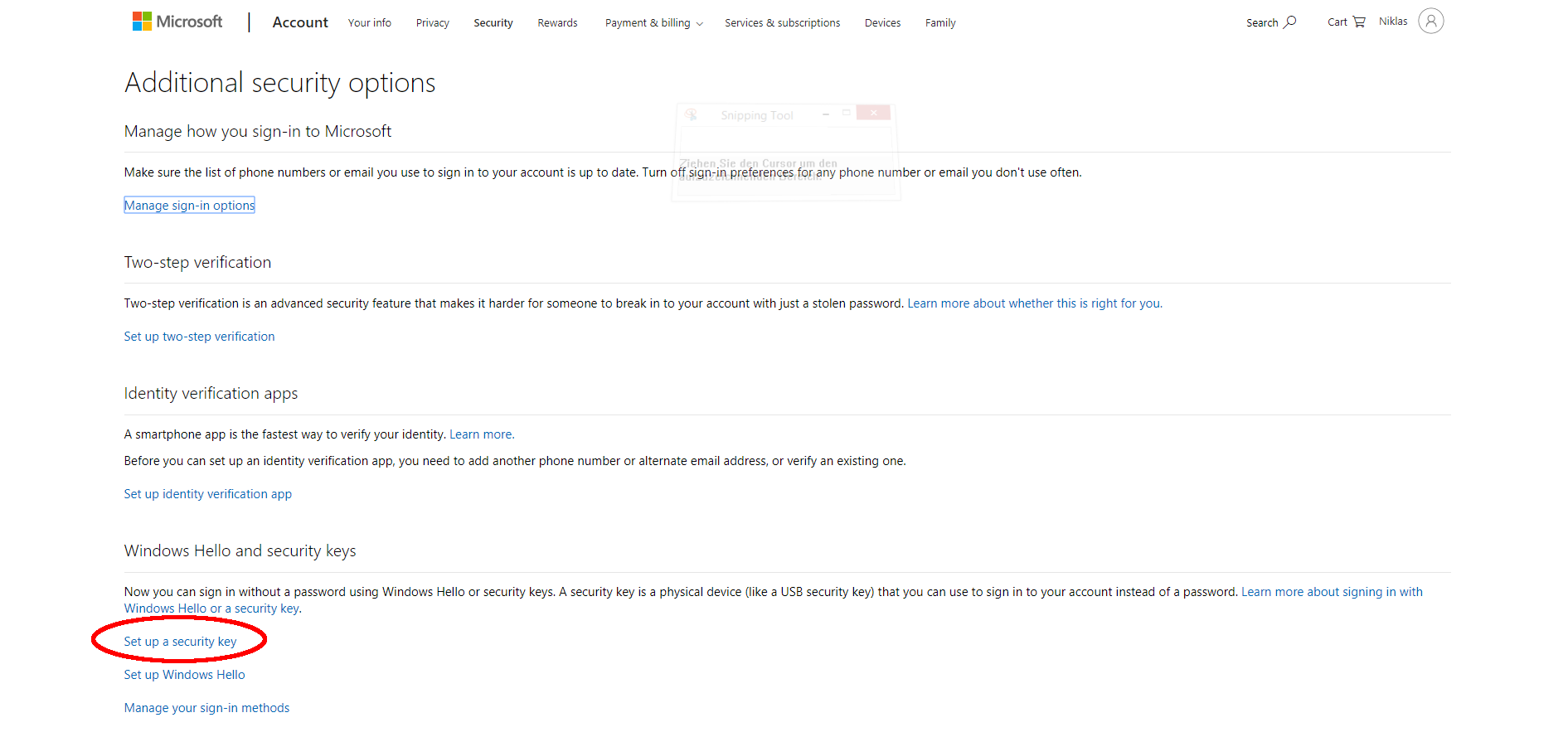
În următoarea fereastră de dialog, introduceți adresa WebDAV completă a NextBox:
https://my.domain.tld/remote.php/dav/files/USERNAME. Înlocuiți my.domain.tld cu domeniul public al NextBox’ului dvs. și USERNAME cu numele de utilizator cu care doriți să vă conectați.În următoarea fereastră, introduceți toate datele de identificare Nextcloud, adică numele de utilizator și parola pe care le utilizați pentru a vă conecta la Nextcloud.
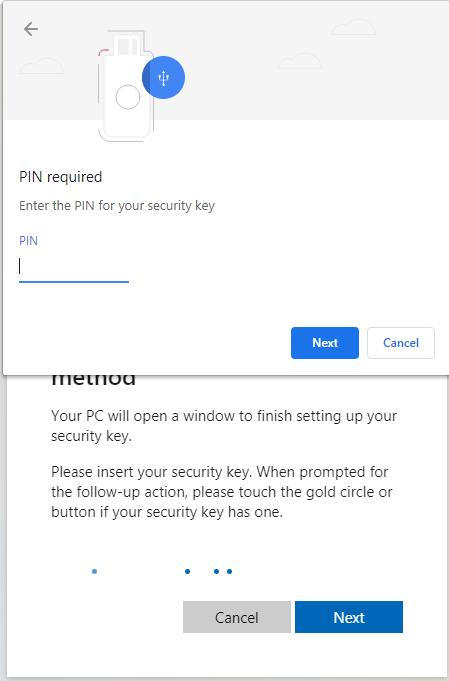
Acum fișierele din instanța Nextcloud sunt accesibile prin intermediul exploratorului de fișiere.